Команда «PowerShell» в Q-Dir открывает Windows PowerShell непосредственно в текущем каталоге, который вы видите в проводнике Q-Dir. Это означает, что вы можете сразу запускать команды PowerShell, примененные к отображаемой в данный момент папке, без необходимости вручную изменять путь.
Чтобы использовать эту опцию, проверьте меню.:
▶ Menü ▶ &Файл ▶ PowerShell
▶ **Преимущества PowerShell в текущем каталоге:**
▶ **Примеры сценариев использования:**
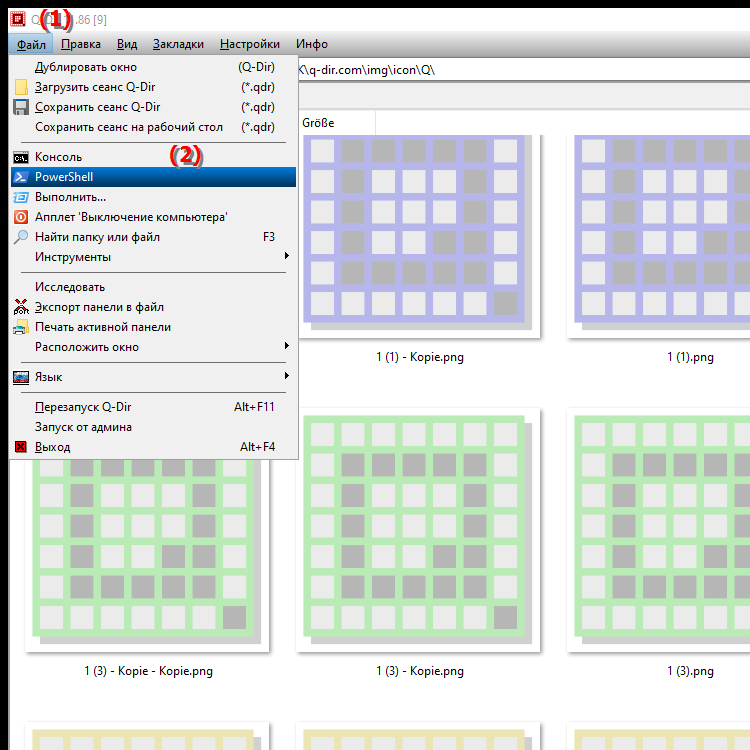
**Преимущества PowerShell в текущем каталоге:**
- Быстрый доступ к расширенным командам:
Вы можете запускать сложные сценарии и команды PowerShell непосредственно в контексте текущего каталога, экономя время и упрощая рабочий процесс.
- Автоматизация и создание сценариев.
PowerShell дает вам возможность автоматизировать повторяющиеся задачи, такие как копирование, перемещение или переименование файлов. Интеграция с Q-Dir делает эти задачи более доступными.
- Управление системой:
PowerShell позволяет выполнять глубокие системные команды, такие как мониторинг процессов или управление службами — и все это в каталоге, который в данный момент открыт в проводнике Q-Dir.
▶ Вопросы пользователя с ответами, PowerShell в текущем каталоге Windows в проводнике:
**Примеры сценариев использования:**
1. Управление файлами:
Если вам нужно управлять большим количеством файлов в папке, вы можете использовать команды PowerShell, такие как `Move-Item`, `Copy-Item` или Выполните «Remove-Item» непосредственно в текущем каталоге. Это позволяет эффективно редактировать несколько файлов одновременно.
2. Диагностика системы:
Хотите получить информацию о текущей папке или системе? Такие команды, как Get-ChildItem или Get-Process, можно запускать непосредственно в текущем каталоге без необходимости навигации по каталогам.
3. Автоматическое резервное копирование.
Если вы хотите регулярно создавать резервные копии файлов в определенной папке, вы можете создавать сценарии PowerShell, которые вызываются непосредственно в соответствующем каталоге. Это позволяет создавать автоматические резервные копии с минимальными усилиями.
4. Быстрая отладка.
Разработчики могут использовать PowerShell для запуска сценариев отладки непосредственно в рабочем каталоге, не вводя путь вручную. Это экономит драгоценное время, особенно при разработке пакетных сценариев или задач автоматизации.
5. Получить информацию о файле.
Используя PowerShell, вы можете получить подробную информацию о файле в текущем каталоге, например, с помощью команды Get-Item или Get-ChildItem. Это дает вам быстрый обзор всех файлов в папке.
Эти примеры и преимущества показывают, что интеграция PowerShell в Q-Dir предлагает эффективный способ быстрого и контекстного выполнения расширенных команд Windows в проводнике.
Вопросы пользователя с ответами, PowerShell в текущем каталоге Windows в проводнике:
1. Как открыть PowerShell в текущем каталоге в проводнике Windows?
Ответ:
Чтобы открыть PowerShell непосредственно в текущем каталоге. Чтобы открыть каталог проводника Windows, выберите пункт меню «PowerShell» на вкладке «Файл» в Q-Dir. Это запустит PowerShell в контексте открытой папки, что позволит вам быстро и эффективно выполнять команды без необходимости вручную вводить путь.
2. Каковы преимущества открытия PowerShell в проводнике для управления файлами?
Ответ:
Открытие PowerShell в текущем каталоге дает вам прямой доступ к расширенным командам и сценариям, которые вы можете использовать в контексте открытая в данный момент папка. Это экономит ваше время при управлении файлами, поскольку вам не нужно менять пути для доступа к определенным файлам или папкам.
3. Могу ли я использовать PowerShell в проводнике Windows для запуска пакетных команд?
Ответ:
Да, если вы открываете PowerShell из проводника Windows или Q-Dir, вы можете запускать пакетные команды непосредственно в текущем файле. каталог. Это позволяет эффективно управлять автоматизированными задачами, такими как копирование, перемещение или удаление файлов, без необходимости перемещаться по структуре папок.
4. Как я могу получить информацию о своих файлах с помощью PowerShell в проводнике Windows?
Ответ:
Открывая PowerShell в текущем каталоге, вы можете использовать такие команды, как `Get-ChildItem`, для получения информации. о файлах и папках в этом каталоге. Эта информация может помочь вам проанализировать свойства файла, такие как размер, дата создания или дата изменения, непосредственно из проводника Windows.
5. Как запускать сценарии PowerShell в проводнике Windows?
Ответ:
Чтобы запустить сценарий PowerShell в проводнике Windows, откройте PowerShell в нужном каталоге и введите имя сценария с указанием пути, например `.\myScript.ps1`. Это особенно полезно, если вы хотите регулярно запускать сценарии для автоматизации задач в определенной папке.
6. Есть ли какие-либо различия при открытии PowerShell в проводнике Windows по сравнению с Q-Dir?
Ответ:
В принципе функционал аналогичен. Однако Q-Dir может обеспечить более быстрый и удобный способ открытия PowerShell непосредственно из меню «Файл», тогда как в проводнике Windows вам, возможно, придется использовать адресную строку для ввода «powershell». Q-Dir значительно упрощает этот процесс.
7. Как проверить обновления системы с помощью PowerShell в проводнике Windows 11?
Ответ:
Если вы открываете PowerShell в текущем каталоге, вы можете запускать различные команды, такие как Get-WindowsUpdate или ` Получить Используйте -ComputerInfo` для получения информации об обновлениях системы. Это полезно для проверки состояния обновлений и обеспечения актуальности вашей операционной системы Windows.
8. Могу ли я использовать PowerShell для поиска и фильтрации файлов в проводнике Windows?
Ответ:
Да, PowerShell очень полезен для поиска файлов. Вы можете использовать такие команды, как Get-ChildItem -Filter "*.txt", чтобы вывести список всех текстовых файлов в текущем каталоге. Эта функция позволяет легко фильтровать и искать файлы определенных типов непосредственно в проводнике Windows.
9. Как PowerShell помогает мне управлять пользовательскими файлами в проводнике Windows?
Ответ:
PowerShell позволяет эффективно управлять пользовательскими файлами с помощью таких команд, как `Copy-Item` или `Remove-Item Use ` копировать или удалять файлы. Открыв PowerShell в текущем каталоге проводника Windows, вы можете напрямую получить доступ к пользовательским файлам и выполнять операции без необходимости перемещаться по нескольким папкам.
10. Как использовать PowerShell в проводнике для выполнения операций резервного копирования?
Ответ:
PowerShell — отличный инструмент для операций резервного копирования. Если вы откроете PowerShell в проводнике Windows, вы сможете создавать сценарии, которые, например, автоматизируют копирование файлов в папку резервного копирования. Для этого используйте такие команды, как «Copy-Item -Recurse», для резервного копирования всех файлов и подпапок в определенном каталоге.
Эти вопросы и ответы объединяют различные аспекты PowerShell и проводника Windows и иллюстрируют преимущества использования этих инструментов для более эффективного управления файлами.
Keywords: powershell, explorer, перевести, файл, текущий, windows, текущий, запустить, команда, папка, можно, изменить, посмотреть, открыть, объяснение, средства, быстро, команды, каталог, открыто, вопрос, вручную, применяются, отображаются, должен немедленно, непосредственно , Windows 10, 11, 12, 7, 8.1